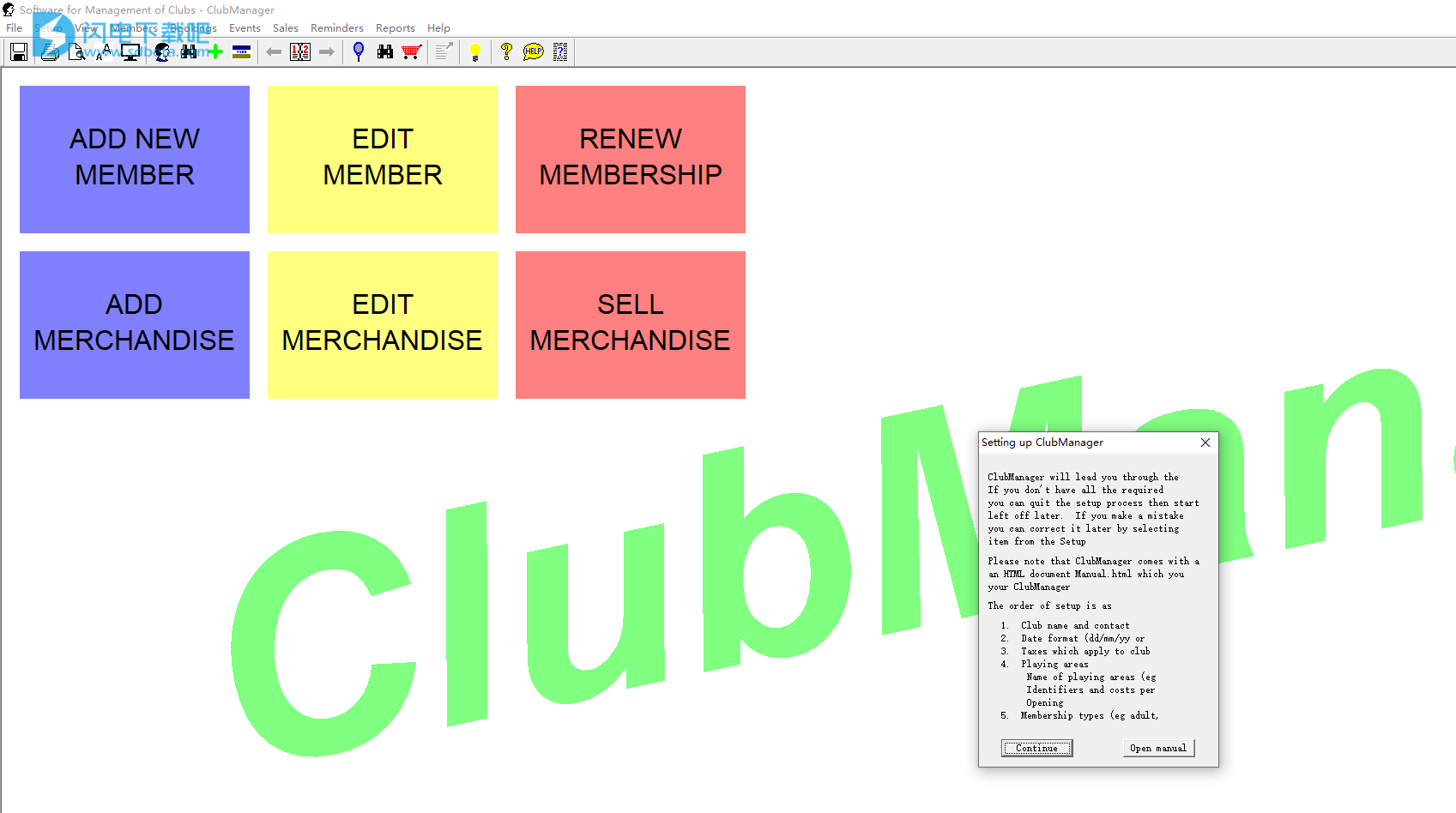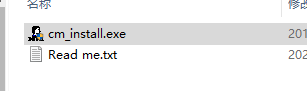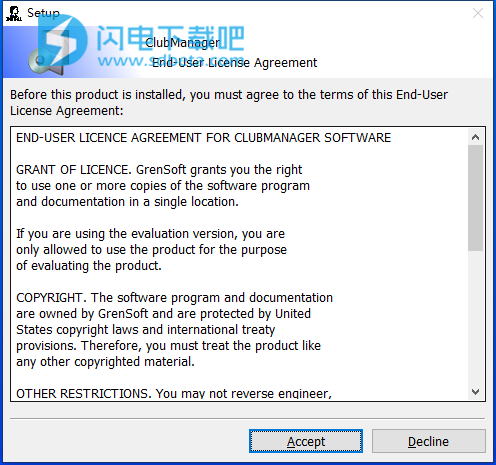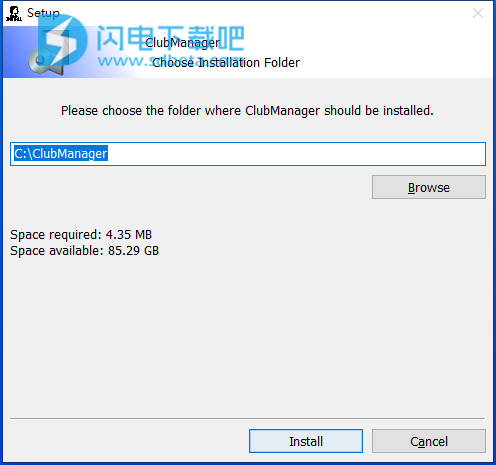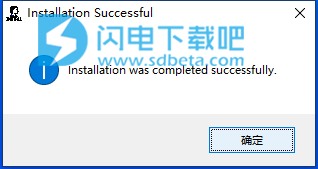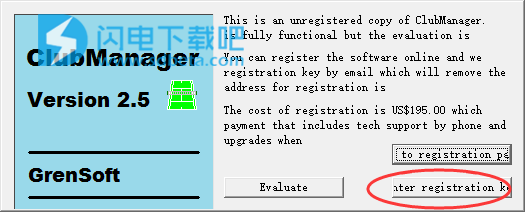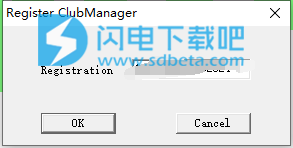ClubManager破解版是一款优秀的俱乐部管理软件。适用于许多不同类型的会员俱乐部,如网球,壁球,桥梁,社交俱乐部等,支持管理多达10000名成员,并具有几十个会员选项,功能丰富,还提供各种收据、邮件和sms消息发送、密码保护、数据备份、综合报告、报告导出、提醒事项等多项贴心功能,全新破解版下载,含注册码,有需要的朋友不要错过了 !
19、提醒事项
使用帮助
1、设置ClubManager
首次运行ClubManager时,程序将引导您完成设置过程。如果手头没有所有信息,则可以退出该程序,然后从您上次中断的地方重新开始。如果输入有误,可以稍后通过从“设置”菜单中选择适当的项目来解决。
1.1俱乐部详细信息
俱乐部详细信息将打印在发票等上。唯一需要填写的字段是俱乐部的名称。
1.2日期格式
ClubManager允许您选择dd/mm/yy或mm/dd/yy。
1.3税
您最多可以输入3种税,适用于您的俱乐部活动。选择税款数量,并指明税款是包含在标准价格中还是包含在标准价格之外。输入每种税款的名称和百分比率,然后选中相应的框以表明该税款适用于会员费,预订费(例如法院费)和活动费。当您将商品添加到系统中时,您可以选择将这些税中的哪些应用于销售。
1.4
比赛场地如果俱乐部有可以预定的比赛场地(例如球场),请在此处进行设置。
输入比赛区的名称(例如,球场,桌子)。
对于每个游戏区域,输入一个标识符(例如1、2、3等),游戏区域的类型(例如标准,草地,全天候-您可以通过单击“添加”按钮添加类型)和每次会话的费用适用于会员和非会员。如果在一定时间后费用较高(例如,如果晚上使用灯光),请选中相应的框,输入费用并选择时间。
选择游戏区的开放时间(或选择一天24小时),然后选择标准会话时间(例如30分钟)。
1.5会员类型
您最多可以添加30种会员类型(例如,成人,初中,家庭)。输入成员资格的类型并指定成员资格的运行方式(终身(自加入之日起一年内,在指定时期内))。指定成员中包含多少成人和儿童。输入会员费用(如果不是终身会员,则为年度费用)。如果免费会员,请输入0.00。如果税收不适用于某些类型的会员,请清除相应的复选框。如果此类成员不支付预订费,请选中相应的框。
2、设置菜单命令
2.1俱乐部详细信息
您可以在此处编辑俱乐部详细信息。请注意,注册软件后,您将无法编辑俱乐部名称。
2.2日期格式
编辑日期格式(dd/mm/yy或mm/dd/yy)。
2.3电子邮件配置
如果要从ClubManager发送电子邮件,则需要配置电子邮件。端口号默认为25,您无需更改它。
2.4会员类型
2.4.1添加类型:允许您添加会员类型。
2.4.2编辑类型:允许您编辑成员资格类型(例如更改费用)。
2.4.3删除类型:允许您删除成员资格类型。如果有某种类型的成员,则不允许您删除该类型。
2.5游戏区名称
如果尚未设置游戏区,则必须先使用此命令设置游戏区的名称,然后再将游戏区添加到数据库中。您也可以使用它来更改游戏区域的名称。
2.6开放时间
使用此命令可以编辑游戏区的开放时间和标准时段的长度。
2.7密码
ClubManager允许您使用密码保护“设置”菜单命令,以便任何未经授权的人都无法更改设置。选择一个密码,然后输入两次以确认。创建设置密码后,您需要先输入密码,然后才能访问任何“设置”菜单命令。
2.8游戏区
2.8.1添加游戏区:允许您添加游戏区。
2.8.2编辑比赛区域:允许您编辑比赛区域(例如更改费用)。
2.8.3删除游戏区域:允许您删除游戏区域。如果对此运动场有任何预订,他们将会丢失。
2.9打印选项
这使您可以设置打印收据的选项。如果您选择在收据上打印徽标,则徽标应该是一个名为logo.bmp的24位BMP文件,并且应位于ClubManager文件夹中。如果您不能将徽标转换为24位BMP格式,请将其发送给GrenSoft,我们将对其进行转换。
2.10删除旧数据
一段时间后,您的数据文件可能会变得很大,足以使ClubManager变慢。您可以使用此功能删除旧数据。指定要删除所有数据的年份。您无法删除当年的数据。
2.11 SMS消息
ClubManager允许您向成员发送SMS消息。首先,您应该在CDyne(www.cdyne.com)上建立一个帐户,他们将为您提供许可证密钥。输入国家/地区代码(如果尚未在会员的电话号码中)。如果您在英国,请输入国家/地区代码44,然后选中该框以从电话号码中删除前导零。
2.12税收
这使您可以编辑可能适用于俱乐部活动的任何税收。
3、添加成员
要添加成员,请从“成员”菜单中选择“添加成员”,单击工具栏上的成员图标或按F2键。
选择会员类型并根据需要编辑加入日期和会员期限。如果成员资格类型允许家庭成员输入其名字和出生日期(使用正确的格式,dd/mm/yy或mm/dd/yy)。
输入主要成员的名字和姓氏,联系方式等。唯一需要的字段是姓氏和成员编号。指定是要立即支付,已经支付还是以后要支付的会费(如果有)。如果现在付款,将询问您是否要打印收据。如果要在以后支付,则费用将转到会员的帐户余额中。会员编号将由程序提示,但您可以根据需要覆盖它。不允许重复的会员编号。
要添加成员的照片,请单击“照片”按钮。单击加载图像,然后选择适当的图像文件。如有必要,请调整图像大小并旋转图像以适合框架。单击保存图像以保存照片。可以使用数码相机,网络摄像头或扫描仪创建图像。纵向方向最合适。要添加家庭成员的照片,请单击其姓名旁边带有+号的按钮。
要编辑成员的详细信息或删除成员,请首先通过从“成员”菜单中选择“编辑成员”,单击工具栏上的第一个双筒望远镜图标或按F3键来搜索该成员。输入会员编号,姓氏的前几个字符或家庭电话号码的后四位数,然后从列表中选择成员。
现在,您可以编辑成员详细信息(但不能编辑成员编号)。如果会员有欠款,您可以通过单击“历史记录”按钮查看信用记录。如果成员资格无效或失效,请选中相应的框。要删除成员,请单击“删除成员”按钮。
4、预订表
设置好游戏区(球场,桌子等)后,即可进行预订。从“预订”菜单中选择“日记”,单击工具栏上的日历图标或按F6键以显示日记。
输入您要查看日记的日期(默认为当前日期)。显示日记后,您可以通过在预定菜单中选择第二天,单击工具栏上的向右箭头或按F7键来提前一天。要返回一天,请选择“前一天”,单击向左的箭头或按F5。
要进行预订,请单击日记上所需的位置。选择预订是针对会员活动,非会员活动还是俱乐部活动。
如果是成员,请选择该成员。选择预订时间段(默认为单个会话),然后选择这是单次预订还是应该重复。如果预订需要付费,请立即付款。
如果您勾选了要收取的预订费用复选框,请输入会员支付的金额(如果不是全部金额)。任何余额将转到会员的帐户。
对于非会员,请重复上述过程,但如果需要,请输入非会员的姓名和联系方式。
如果您选中了要支付的预订费复选框,则该计划将假定非会员已支付了预订的全部费用。
如果是俱乐部活动,请从列表中选择活动。选择预定的时间以及是否要重复。
要编辑或取消预订,或对未付费的预订收取费用,请在适当的日期打开日记。然后,您可以编辑联系方式,更改游戏区域或更改预订的时间和期限。如果您希望接受预订费(如果有的话),请选中该框。您也可以单击删除按钮取消预订。如果您取消预订,程序将假定所有预订费用也将被取消。
如果未付款的预订将显示为红色,如果已付款或不收取任何费用,则将显示为蓝色。
5、活动
要设置事件,请从“事件”菜单中选择“添加事件”或按F9键。输入事件的名称(不允许重复名称),指定事件是淘汰赛,循环赛还是其他类型的事件,以及它是单打还是双打。输入每位玩家的报名费,并指定活动结束的日期。如果活动对非成员开放,请选中此框。
若要编辑事件,请从“事件”菜单中选择“编辑事件”,然后从列表中选择事件。将竞争对手添加到活动中后,您将无法更改单打/双打选项。
要将竞争对手添加到事件中,请从“事件”菜单中选择“添加竞争对手”。选择事件。如果活动向非会员开放,您只需输入竞争对手的名称即可。要添加成员,请单击查找成员并搜索该成员。如果会员在输入时未支付费用,请输入已支付的金额(如果有),余额将进入该会员的帐户。该计划假定非会员在进入时会全额支付费用。
要从事件中删除竞争对手,请从“事件”菜单中选择“删除竞争对手”。从列表中选择事件。通过从列表中突出显示名称并单击“删除”按钮来删除竞争对手。完成后单击“确定”。该程序将假定已取消任何费用。
要在淘汰赛中为竞争对手加油,请从“事件”菜单中单击“加油”。从列表中选择事件。通过在列表中突出显示播放器并单击“种子”按钮并选择种子编号来为播放器添加种子。您可以通过在列表中突出显示播放器并单击“删除种子”按钮来删除种子。
要为淘汰赛或循环赛赛事产生抽奖,请从“事件”菜单中选择“产生抽奖”。从列表中选择事件。如果是循环赛,请选择您想要显示的回合。对于淘汰赛,将显示抽奖的第一轮。您可以通过单击工具栏上的打印机图标来打印绘图。
6、商品销售
ClubManager允许您出售商品。要设置库存,请从“销售”菜单中选择“添加商品”,单击工具栏上的球拍图标或按F10键。输入商品说明,单位数量(您可以保留此空白或输入打点或罐头之类的数量),单位售价,库存数量,重新订购数量(您希望保持的最小数量)和库存编号。库存编号由程序提供,但是您可以覆盖它(您可能希望使用产品代码或条形码编号)。如果需要加税,请选中相应的框。
要编辑或删除库存项目,请从“销售”菜单中选择“编辑商品”,或单击工具栏上的第二个双筒望远镜图标。输入库存编号或描述的前几个字符,然后从列表中选择项目。您将无法更改库存编号。
要销售商品,请从“销售”菜单中选择“出售商品”,单击工具栏上的购物车图标或按F11键。如果您要出售给俱乐部会员,请单击“是”并标识该会员。出现销售对话框。如果您要出售给非会员,则名称是可选的。单击添加商品以出售库存。输入库存编号或描述的一部分。输入售出数量和折扣(如果有)。要删除项目,请高亮显示该项目,然后单击“删除”。如果您向会员出售商品,并且其支付的金额少于总额,请输入已支付的金额,余额将转到该会员的帐户中。
要取消销售,请单击“销售”菜单中的“取消销售”。输入交易号(默认为上次销售)。您可以通过在“收据”->“商品销售”中运行报告来检查交易编号。
7、续会
要更新成员资格,请从“成员”菜单中选择“更新成员资格”,单击工具栏上绿色的加号或按F4键。标识成员。输入续订时支付的金额;余额将转到会员的帐户。
8、接受帐户付款
要接受会员的帐户付款,请从“会员”菜单中选择“接受付款”,单击工具栏上的信用卡图标或按F8键。标识成员。该程序将显示旧余额,并在会员有借方余额时提示您支付的金额;您可以覆盖此金额。要查看会员的帐户历史记录,请单击“历史记录”按钮。
9、杂项费用和退款
9.1要接受杂项费用,请从“销售”菜单中单击“杂项费用”。如果是对会员收费,请单击“是”并标识该会员。选择收费类型。如果是用于商品,请标识物料,程序将提示输入费用,您可以覆盖该费用。对于会员,如果未支付全部金额,请输入已支付的金额,余额将转到该会员的帐户中。输入任何注释(如果适用)。
9.2要退款,请从“销售”菜单中单击“退款”。如果退款给会员,请单击“是”并确定会员。选择退款类型。如果是用于商品,请识别商品,程序将提示您退款,您可以将其覆盖。对于会员而言,如果未全额退还,请输入已支付的金额,余额将记入会员的贷方。输入任何注释(如果适用)。
10、报告
显示报告时,您可以用逗号分隔变量(csv)格式导出报告,以便可以在Excel中打开它。要导出报告,请单击工具栏上的报告图标。输入报告的文件名,然后选择要保存报告的文件夹。
要放大或缩小报告,请从“视图”菜单中选择“缩放”,或单击工具栏上的A图标。
要打印报告,请从“文件”菜单中选择“打印预览”,或单击工具栏上的打印机图标。
要预览打印的报告,请从“文件”菜单中选择“打印预览”,或单击工具栏上的预览图标。
要关闭报告,请从“查看”菜单中选择“清除屏幕”。
11、导出邮件列表
要导出成员地址列表,请从“成员”菜单中选择“导出邮件列表”。选择成员资格类型。您可以将列表限制为要续订的成员或具有帐户余额的成员。您还可以将列表限制为没有电子邮件地址的成员(您可以为具有电子邮件地址的那些成员创建单独的列表)。
输入文件名,然后选择要保存文件的文件夹。
该文件将在标签页中用以下字段分隔:名称(例如John Smith先生),地址行1,地址第2行,地址第3行,邮政编码或邮政编码和收件人(例如Smith先生)。您可以使用该文件进行邮件合并(例如,使用Microsoft Office)。
12、导出电子邮件地址
若要导出成员的电子邮件地址列表,请从“成员”菜单中选择“导出电子邮件地址”。选择成员资格类型。您可以将列表限制为要续订的成员或具有帐户余额的成员。
电子邮件地址将被复制到剪贴板,以便您可以将其粘贴到电子邮件程序的“抄送”或“密件抄送”字段中。
13、备份数据
要备份数据文件,请从“文件”菜单中选择“备份数据文件”,或单击工具栏上的软盘图标。选择要将文件复制到的文件夹(不能是ClubManager文件夹)。我们建议您定期备份数据(最好是备份到闪存驱动器)。
如果您认为文件可能存在问题,请不要备份文件,因为这样可能会覆盖正确的文件。
如果您的PC出现故障,您可以重新安装ClubManager,然后从备份驱动器复制所有备份文件,并将它们粘贴到ClubManager文件夹中。或者,您可以运行程序Restore.exe(将在ClubManager文件夹中找到)并选择包含备份文件的文件夹。
14、联网ClubManager
ClubManager已准备就绪。如果您想在网络上运行ClubManager,请执行以下步骤:
在服务器上运行ClubManager安装程序。将ClubManager文件夹设置为共享文件夹,并确保选中该复选框以允许其他用户更改文件。
在每个工作站上运行ClubManager安装程序(这将在Windows注册表中注册一些文件)。
在每个工作站桌面上修改ClubManager快捷方式,以使目标为服务器上的ClubManager.exe文件,“开始于”文件夹为服务器上的共享ClubManager文件夹。替代方法是删除桌面快捷方式。然后从工作站上打开服务器上的共享文件夹,将ClubManager.exe文件右键拖动(按住鼠标右键不放)到工作站的桌面上,然后选择“在此处创建快捷方式”。
请注意,如果您在任何计算机上更改ClubManager的设置,则必须在其他计算机上重新启动ClubManager才能使更改生效。
15、打印会员卡
要打印会员卡,请从“会员”菜单中选择“打印会员卡”。
会员卡的大小为标准名片的大小(3½英寸乘2英寸)。您可以在普通卡(A4或信纸大小)上打印会员卡,然后将其切成一定尺寸,或者在10张预切卡上打印。然后可以将卡片层压。
标识成员。通过在1到10之间选择一个数字,确定要在卡的哪一部分上打印。
会员编号对应的条形码将被打印在卡上,会员照片(如果已归档)也会被打印在卡上。
如果您打算打印会员卡,请不要在会员编号中包含下划线,因为条形码阅读器无法识别它们。
16、提醒
要设置提醒,请从“提醒”菜单中选择“添加提醒”,或单击工具栏上的灯泡图标。如果这是一次不会重复的提醒,请取消选中该框。
在提醒当天启动ClubManager时,会出现一条警报,您可以通过它打印提醒。也有一天或所有提醒的提醒报告。
不再重复的提醒日期过后,该提醒将被从系统中删除。
要编辑提醒,请从“提醒”菜单中选择“编辑提醒”。
要删除提醒,请从“提醒”菜单中选择“删除提醒”。
17、收据打印机和现金抽屉
您可以使用75毫米(3英寸)宽的票据打印机从ClubManager打印票据。如果您已经为打印机安装了Windows驱动程序,则ClubManager将识别打印机并进行相应的打印。
要将现金抽屉与ClubManager一起使用,请从“设置”菜单中选择“现金抽屉”。该程序与连接到收据打印机的钱箱和模拟Posiflex或APG钱箱的USB钱箱兼容。
18、创建csv文件
您可以通过从“成员”菜单中选择“创建csv文件”来创建包含所有成员联系方式的csv(逗号分隔变量)文件。该文件将保存在“文档”文件夹中,并且您可以在电子表格(例如Excel)中打开文件。